Ako zmeniť heslo k e -mailu. Nastavenie pošty na serveri Ako zmeniť heslo k e -mailu
Inštrukcie
Ak chcete zmeniť heslo na portáli mail.ru, prejdite na hlavnú stránku služby a na ľavej strane stránky, kde bezprostredne pod logom zdroja je nápis „Mail“ v príslušnom riadku, zadajte svoje používateľské meno (e -mail adresa). Potom kliknite na odkaz „Zabudli ste heslo?“ a prejdite na novú stránku venovanú obnove účtu.
Na začiatku tu budete musieť znova zadať e -mailovú adresu a nezabudnite vybrať správnu doménu. Na mail.ru je ich niekoľko: bk.ru, inbox.ru, list.ru, mail.ru. Potom kliknite na tlačidlo „Obnoviť“ a pokračujte ďalším krokom.
Ak chcete pokračovať v procese obnovy hesla, na ďalšej stránke, ktorá sa otvorí, budete musieť zadať znaky z obrázku do špeciálneho poľa. Potom bude na telefón odoslaná SMS správa s kódom, ktorého číslo bolo uvedené pri registrácii e-mailovej schránky. Ak chcete pokračovať v procese obnovy, budete ho musieť zadať neskôr. Do príslušného poľa zadajte kombináciu písmen a číslic a potom kliknite na tlačidlo „Získať kód pomocou SMS“. Ak nemôžete zistiť, čo je na obrázku napísané, kliknite na odkaz „Nevidím kód“ a obrázok sa aktualizuje. A môžete sa pokúsiť vytočiť znova.
V priebehu niekoľkých sekúnd bude na telefón, ktorého číslo bolo zadané skôr na stránke obnovenia hesla, odoslaná SMS s alfanumerickým kódom. Bude to potrebné zadať v špeciálnom okne na novej stránke. A až potom by ste mali stlačiť tlačidlo „Dokončiť“.
Posledným krokom pri obnove prístupu k e-mailu je zmena hesla. Nová kombinácia znakov, ktoré sa v budúcnosti chystáte použiť na vstup do svojej schránky, bude potrebné napísať v ďalšej fáze, kde sa otvorí nová stránka s dvoma riadkami. Do horného stĺpca zadajte nové heslo a potom ho zopakujte v dolnom stĺpci. Potom kliknite na tlačidlo „Prihlásiť sa na poštu“.
Z dôvodu pohodlia sa odporúča napísať a uložiť heslo do nového textového dokumentu. V takom prípade ho nebudete musieť pri zadávaní pošty neustále uvádzať, postačí skopírovať heslo zo súboru a vložiť ho do špeciálneho stĺpca na hlavnej stránke služby.
Ak si heslo pamätáte, ale len v prípade, že ste sa ho rozhodli zmeniť, môžete na to použiť vyššie uvedenú metódu alebo použiť druhú možnosť. Na to budete musieť prejsť na e-mail a nájsť tlačidlo „Viac“ na hornom paneli s nástrojmi, kliknúť naň a v rozbaľovacom okne vybrať „Nastavenia“. Potom sa dostanete na novú stránku, kde budete musieť nájsť sekciu „Heslo a zabezpečenie“. Tieto odkazy sa nachádzajú v strede stránky a na jej ľavej strane. Kliknite na toto tlačidlo a v okne, ktoré sa otvorí, nájdite tlačidlo s názvom „Zmeniť heslo“. Kliknite na odkaz a v novom okne do príslušných riadkov zadajte aktuálne heslo a nové, ktoré bude potrebné v spodnom riadku znova zopakovať. Do špeciálneho poľa zadajte znaky z obrázku a kliknite na tlačidlo „Zmeniť“. Po dokončení tohto kroku budete na zadanie e -mailu musieť zadať nové heslo.
(funkcia (w, d, n, s, t) (w [n] = w [n] ||; w [n] .push (function () (Ya.Context.AdvManager.render ((blockId: "RA -498827-2 ", renderTo:" yandex_rtb_R-A-498827-2 ", async: true));)); t = d.getElementsByTagName (" skript "); s = d.createElement (" skript "); s .type = "text/javascript"; s.src = "//an.yandex.ru/system/context.js"; s.async = true; t.parentNode.insertBefore (s, t);)) (toto , this.document, "yandexContextAsyncCallbacks");
Zmena hesla v schránke z mail.ru trvá len niekoľko minút. Napriek tomu, že neklamem, môžete pol hodiny sedieť a vymýšľať veľmi zložité heslo. A je to pochopiteľné, pretože nikto nechce, aby bola jeho pošta hacknutá. Poštovú schránku na internete používam už veľmi dlho, ale narazil som na otázku ako zmeniť heslo v e -maile len pred pár mesiacmi.
A viete čo - nie je to také jednoduché, ak neviete, ktoré tlačidlá stlačiť. Dnes vám ponúkam malý návod, ako si zmeniť heslo poštou na pošte. Koniec koncov, je to ona, ktorú používajú tisíce ľudí, ktorí sa, podobne ako ja, zaujímajú o túto problematiku.
V prvom rade ideme na vašu poštu. Potom však môžete byť zmätení, pretože nie každý deň meníme heslá. V skutočnosti to stačí urobiť iba raz, aby ste si všetko zapamätali. Všetko názorne ukážem a spolu s vami si zmením heslo v schránke. Pozorne sledujte a pamätajte si. Ako bolo uvedené vyššie, nie je tu nič ťažké. Pre tých, ktorí majú viac poštových schránok, odporúčam uložiť heslá do samostatného súboru. Niekedy je na určité účely požadovaný samostatne.
Ako zmeniť heslo v e-maile z mail.ru ...
A tak ste už svoju schránku zadali. Takže vidíte taký obraz pred očami. Potom kliknite na tlačidlo „Viac“ a v zobrazenom okne kliknite na tlačidlo „Nastavenia“.
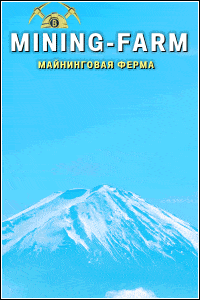
Po niekoľkých sekundách sa otvorí nová stránka. Tu si môžete prispôsobiť svoju poštovú schránku obsahu svojho srdca. Nastavte rôzne filtre pre správy, zadajte telefónne číslo, upravujte osobné údaje a dokonca vytvorte ďalšie priečinky pre správy, ktoré budú mať samostatné heslo. V tomto prípade však musíme vybrať položku ponuky, ktorá je zodpovedná za zmenu hesla. Kliknite teda na „Heslo a zabezpečenie“.

Ak si myslíte, že banícky humbuk už dávno prešiel, neponáhľajte sa k záverom. Príjmy z ťažby kryptomeny sa zmenil iba na vzrušujúcu ekonomickú hru. poskytuje príležitosť aj pre používateľov, ktorí nepoznajú nuansy ťažby zarábajte od 50 do 100% mesačného zisku na nákup virtuálnej farmy na ťažbu krypt. Na projekte je tiež niekoľko možností na získanie výhod bez investovania.
V tejto sekcii môžete nielen zmeniť heslo vo svojom e-maile, ale tiež posilniť zabezpečenie e-mailu. Môžete napríklad pridať telefónne číslo, aby ste neskôr mohli zabudnuté heslo obnoviť. V prípade potreby je k dispozícii aj funkcia na zadanie pošty po potvrdení pomocou SMS. Rovnako ako ďalšie nastavenia, ktoré by vás mohli zaujímať. Ak chcete len zmeniť staré heslo a nestaráte sa o všetky zvončeky a píšťalky, stačí kliknúť na tlačidlo „Zmeniť heslo“.

Okamžite sa pred vami zobrazí nové okno, do ktorého budete vyzvaní na zadanie požadovaných údajov. Sem zadajte heslo, ktoré máte teraz, a potom musíte dvakrát zadať nové. Nezabudnite však, že ako nové heslo nebudete môcť zadať niečo jednoduché, napríklad niekoľko čísiel. Pretože stránka neprijme príliš ľahké heslo. Budeme musieť dobre premýšľať. A potom už len naznačíme úplne dole kód z obrázku a klikneme na „Zmeniť“.

(funkcia (w, d, n, s, t) (w [n] = w [n] ||; w [n] .push (function () (Ya.Context.AdvManager.render ((blockId: "RA -498827-4 ", renderTo:" yandex_rtb_R-A-498827-4 ", async: true));)); t = d.getElementsByTagName (" skript "); s = d.createElement (" skript "); s .type = "text/javascript"; s.src = "//an.yandex.ru/system/context.js"; s.async = true; t.parentNode.insertBefore (s, t);)) (toto , this.document, "yandexContextAsyncCallbacks");
Ak je všetko vykonané správne, v pravom hornom rohu sa zobrazí zelené okno s nápisom „Heslo zmenené“. Potom sa môžete pokúsiť zadať poštu s novým heslom.

Dúfam, že vám tento jednoduchý návod pomohol. Ak má ešte niekto otázky, opýtajte sa ich v komentároch k tomuto článku. Určite odpoviem každému. Zmeňte si heslá a prispôsobte si poštovú schránku, ako sa vám páči.
(funkcia (w, d, n, s, t) (w [n] = w [n] ||; w [n] .push (function () (Ya.Context.AdvManager.render ((blockId: "RA -498827-3 ", renderTo:" yandex_rtb_R-A-498827-3 ", async: true));)); t = d.getElementsByTagName (" skript "); s = d.createElement (" skript "); s .type = "text/javascript"; s.src = "//an.yandex.ru/system/context.js"; s.async = true; t.parentNode.insertBefore (s, t);)) (toto , this.document, "yandexContextAsyncCallbacks");
Heslo k svojmu e -mailovému účtu môžete zmeniť alebo aktualizovať v programe Outlook a u svojho poskytovateľa e -mailových služieb (napríklad Office 365, Gmail, Yahoo, iCloud alebo Xfinity). V jednom alebo oboch týchto umiestneniach bude možno potrebné zmeniť heslo.
Prečo zmeniť heslo na dvoch miestach?
Na prístup k svojmu e -mailu sú potrebné dva kroky.
E -mailový účet u poskytovateľa e -mailu, ako je Office 365, Gmail, iCloud alebo Enterprise Exchange Server
Program, ktorý dokáže zobrazovať e-mailové správy, aby ste ich mohli čítať, odpovedať na ne a organizovať ich v e-mailových správach.
Keď zmeníte heslo k svojmu e -mailovému účtu, najskôr a potom.
Kedy si mám zmeniť heslo u svojho poskytovateľa e -mailových služieb?
Zmeňte svoje heslo v nasledujúcich prípadoch.
Veríte, že vám bol niekto ukradnutý alebo ste získali prístup k heslu k vášmu e -mailovému účtu
Váš poskytovateľ e -mailu vám poslal odkaz na obnovenie hesla
Zabudli ste heslo k svojmu e -mailovému účtu
Zmena hesla v poštovej službe
Nasledujúce sekcie poskytujú pokyny na zmenu hesla k vášmu e -mailovému účtu pre niekoľkých veľkých poskytovateľov e -mailov. Ak váš e -mailový účet nie je v zozname, kontaktujte svojho správcu alebo e -mailovú podporu.
Zmeňte svoje heslo do e -mailu Office 365
Zmeňte si heslo na Outlook.com
Zmeňte si heslo do Gmailu
V pravom hornom rohu stránky kliknite na svoj obrázok a potom kliknite na položku Môj účet.
Kliknite Zabezpečenie a prihlásenie.
Posuňte zobrazenie nadol na sekciu Prihláste sa do svojho účtu Google... Tu môžete zmeniť svoje heslo a potom kliknutím na položku Heslá aplikácií vytvoriť jedinečné heslo pre aplikáciu Outlook 2016, Outlook 2013 a Outlook 2010. Na to, aby Gmail v programe Outlook fungoval, vyžaduje dvojfaktorové overenie a heslo aplikácie. Ďalšie informácie nájdete v téme Nastavenie dvojfaktorovej autentifikácie pre Gmail.
Zmeňte heslo pre Yahoo
V pravom hornom rohu stránky kliknite na svoje meno alebo obrázok a potom vyberte Informácie o účte(Informácie o účte). Na ďalšej obrazovke možno budete musieť kliknúť na názov svojho účtu.
Podľa pokynov vyberte názov účtu a zadajte heslo. Ak ste zabudli heslo, kliknite Zabudol som svoje heslo(Zabudol som svoje heslo).
V ľavej časti obrazovky kliknite na položku Zabezpečenie účtu, potom kliknite na tlačidlo Zmeniť heslo a postupujte podľa pokynov na obrazovke.
Keď budete hotoví, posuňte sa na stránke nadol, aby ste sa presvedčili, že je povolené dvojstupňové overenie, a potom kliknite na tlačidlo Spravovať heslá aplikácií. Ďalšie informácie o tom, ako vytvoriť jedinečné heslo pre aplikáciu Outlook 2016, 2013 a 2010, nájdete v téme Nastavenie dvojfaktorovej autentifikácie pre Yahoo.
Zmeňte svoje heslo pre Apple/iCloud/@me.com
Zadajte svoje Apple ID a heslo a potom kliknite na šípku. Ak ste zabudli svoje heslo, kliknite na odkaz Zabudli ste Apple ID alebo heslo? a riaďte sa pokynmi.
Ak iCloud požiada o dvojfaktorový overovací kód, získajte ho na jednom zo svojich zariadení Apple a zadajte šesť číslic, potom kliknite na tlačidlo Dôvera keď vás iCloud vyzve, aby ste prehliadaču dôverovali.
V pravom hornom rohu obrazovky kliknite na rozbaľovaciu ponuku vedľa svojho mena alebo obrázku.
V hornej časti ďalšej stránky kliknite pod svojim Apple ID na Spravovať. Možno budete musieť znova zadať svoje Apple ID a heslo.
Keď budete hotoví, posuňte sa nadol v zozname a uistite sa, že je povolené dvojfaktorové overovanie, a potom vyberte Vytvoriť heslo V kapitole heslá aplikácií... Ďalšie informácie o vytváraní jedinečného prihlasovacieho hesla pre aplikáciu Outlook 2016, 2013 a 2010 nájdete v téme Nastavenie dvojfaktorového overovania pre iCloud.
Zmeňte heslo pre ostatné e -mailové účty
Ak chcete zmeniť heslo pre iný účet e -mailovej služby, navštívte príslušný web. Ak chcete napríklad zmeniť heslo pre svoj účet Xfinity, navštívte webovú stránku Xfinity a postupujte podľa pokynov na obrazovke. Kroky, ktoré musíte vykonať pri zmene hesla, sa pre každú službu mierne líšia.
Aktualizujte heslo uložené v programe Outlook
Ak chcete aktualizovať svoje heslo v programe Outlook, postupujte takto:
Poznámka. Outlook nemôže zmeniť heslo svojho poskytovateľa e -mailu. Inými slovami, ak ste zabudli svoje heslo pre Outlook.com, budete si musieť prečítať časť o zmene hesla pre svoj účet Outlook.com a potom aktualizovať heslo v programe Outlook pre Windows.
Heslo v programe Outlook môžete aktualizovať jedným z dvoch spôsobov. Konkrétne kroky, ktoré musíte vykonať, závisia od verzie Outlooku, ktorú používate, a od toho, či ste Office 365 alebo ste si aplikáciu Outlook kúpili ako samostatnú aplikáciu.
Ak ste Predplatiteľ Office 365 s mesačnými aktualizáciami
V Outlooku vyberte súbor > Nastavenia účtu > Aktualizujte heslo.
Aktualizujte heslo alebo heslo aplikácie a kliknite na tlačidlo OK.
Ak ste Predplatiteľ Office 365 so 6 -mesačnými aktualizáciami alebo Outlook 2019, 2016, 2013 alebo 2010, alebo kúpený Outlook ako samostatná aplikácia, postupujte podľa nižšie uvedených krokov.
Potrebujem pre svoj účet heslo aplikácie?
Ak používate aplikáciu Outlook na odosielanie a prijímanie e -mailov z účtov Gmail, Yahoo, iCloud, Apple, Outlook.com alebo @me. com, nebudete môcť používať svoje bežné heslo na nastavenie svojich e -mailových účtov. Títo poskytovatelia e-mailu môžu potrebovať použiť dvojfaktorové overenie a heslo aplikácie. Toto je jednorazové heslo, ktoré musíte zadať namiesto bežného hesla pri prvom nastavení účtu.
Ďalšie informácie nájdete v častiach o nastavení dvojfaktorového overovania pre Gmail, Yahoo a iCloud.
Ak chcete aktualizovať svoje heslo v programe Outlook pre Mac, postupujte nasledovne.

Mail.ru je jednou z najväčších poštových služieb u nás, ktorú používajú milióny Rusov. Rozhranie poštovej schránky je jednoduché a pohodlné, ale niektorí používatelia majú niekedy otázky, ako ho používať. Napríklad nie každý vie, kde v rozhraní môžete zmeniť heslo. Teraz vám poviem, ako to urobiť.
Najprv sa musíte dostať do svojej schránky. Ak to chcete urobiť, prejdite na hlavnú stránku a zadajte svoje používateľské meno a heslo.

Keď sa dostanete do doručenej pošty, v hornej časti stránky sa zobrazí ponuka. Je potrebné kliknúť na „Viac“ - zobrazí sa rozbaľovacie okno, v ktorom vyberte podsekciu „Nastavenia“, ako je to znázornené na obrázku.

Otvorí sa pred vami nová stránka s nastaveniami. Vyberte podsekciu „Heslo a zabezpečenie“.

Ďalšia stránka, ktorá obsahuje informácie o vašom účte a zabezpečení. V hornej časti je veľké tlačidlo s názvom „Zmeniť heslo“. Kliknite naň.

V zobrazenom okne najskôr zadajte aktuálne heslo a potom - nové (dvakrát). Nezabudnite tiež zadať captcha a potom kliknite na tlačidlo „Zmeniť“. Zmeny uložené.

Ako sa zmení heslo pre schránku na serveri Mail.ru? Ak ste zabudli svoje heslo zo služby na Mail.ru alebo si len chcete zabezpečiť svoju schránku, položte si otázku, ako zmeniť heslo v pošte. V skutočnosti je to celkom jednoduché, rýchle a nevyžaduje si od vás žiadne špeciálne počítačové znalosti ani znalosti programovania. Na zmenu prihlasovacieho hesla je dôležité zapamätať si starú kombináciu a názov e -mailu. Ak ste zabudli staré heslo, budete ho musieť obnoviť, ale o tom budeme hovoriť nižšie. Je potrebné poznamenať, že kombinácie pre vstup do agenta sú úplne identické. Preto ak použijete agenta, nebude ťažké ísť na poštu. Prihlásenie je často dokonca automatické. Dávajte pozor na to.
Krok jedna. Ideme do služby. Aby ste to urobili, musíte zadať meno pred symbol „psa“, ktorý je označený znakom „@“, potom vybrať meno za znakom a nižšie zadať heslo. Ak si nepamätáte kombináciu, budete ju musieť obnoviť.
Krok dva. Nastavenia pošty. Kliknite na kartu „Viac“ a vyberte „Nastavenia“. Táto položka sa nachádza v druhom riadku zhora.
Krok tri. Zmena kombinácie. Bližšie sa pozrieme na nastavenia služby a nájdeme položku „Heslo“, ktorá sa nachádza úplne hore v druhom stĺpci. Je potrebné poznamenať, že heslo je potrebné na udržanie zabezpečenia účtu služby, môžete to urobiť vtedy, keď to považujete za potrebné. Heslo je najlepšie zmeniť aspoň raz za tri mesiace. Potom sa rozhodne nemôžete báť hackovania pošty a straty dát. To platí najmä pre poštovú schránku, ktorú používate na prácu. Kombinácia musí obsahovať najmenej šesť znakov z latinskej abecedy a číslic. Oveľa lepšie budú vaše údaje chránené heslom, ktoré nebude pre ostatných dávať zmysel, to znamená ľubovoľná sada písmen a číslic. Zapamätajte si novú kombináciu alebo si ju zapíšte. Ak sa obávate, ako zmeniť heslo v pošte, potom na to budete najskôr musieť zadať aktuálnu kombináciu, potom novú, aby ste zmeny uložili, berúc do úvahy vyššie uvedené tipy. Tiež budete požiadaní o zadanie kódu z obrázku, aby ste sa uistili, že ste skutočná osoba.
Ak je všetko vykonané správne, zmena bude úspešná. Nabudúce môžete zadať pole pomocou novej kombinácie.
Obnovenie hesla v službe Mail.ru
Ak ste zabudli svoje staré heslo a premýšľate, ako si ho zmeniť v pošte, nemusíte sa obávať, pretože ho je možné obnoviť.
Krok jedna. Obnova hesla. Kliknite na tlačidlo „Zabudnuté“ vedľa riadkov na zadanie mena a kombinácie na zadanie. Potom budete vyzvaní na zadanie názvu poštovej schránky. Opatrne do nej vstupujeme.
Krok dva. Tajná otázka. Keď ste si poštu zaregistrovali, požiadali vás, aby ste vybrali alebo zadali tajnú otázku a odpoveď na ňu. Teraz sa od vás požaduje, aby ste na túto otázku odpovedali znova. Ak nemôžete zadať odpoveď, pretože ste si schránku neoverili tri dni, budete musieť napísať list službe technickej podpory. Pod poľom na zodpovedanie otázky bude umiestnený odkaz na dotazník.
Krok tri. Ak je odpoveď na tajnú otázku správna, budete vyzvaní na zadanie novej kombinácie na zadanie, zopakujte ju, aby nedošlo k chybám alebo preklepom, zadajte kód na ochranu pred automatickou zmenou. Teraz môžete do poľa vstúpiť pomocou novej kombinácie.
Dúfam, že teraz presne viete, ako si zmeniť heslo v pošte. Je to dosť jednoduché. Tento postup by sa mal vykonávať čo najčastejšie, pretože ak niekto rozbije škatuľu, môže zmeniť odpoveď na tajnú otázku. A potom bude oveľa ťažšie obnoviť vaše práva na poštu. Nečakajte preto, že vám niekto ukradne dáta a urobte všetko v dostatočnom predstihu.
 Ako vložiť mriežku do prenosného počítača Ako napísať symbol hash na prenosnom počítači
Ako vložiť mriežku do prenosného počítača Ako napísať symbol hash na prenosnom počítači Operačný systém Windows Všetky typy Windows
Operačný systém Windows Všetky typy Windows Kde je v počítači stránka na zdieľanie súborov
Kde je v počítači stránka na zdieľanie súborov